本文教程和大家分享給win7系統(tǒng)電腦安裝PDF虛擬打印機的方法,現(xiàn)如今辦公設備中必不可缺少就是打印機設備了,有時候Word不能直接將文檔內(nèi)容另存為PDF。有什么好的辦法可以解決呢?可以在html' target='_blank'>Win7系統(tǒng)中安裝PDF虛擬打印機,就可以將在Word轉(zhuǎn)化成PDF了。下面小編分享給win7系統(tǒng)電腦安裝PDF虛擬打印機的詳細教程。
推薦:win7專業(yè)版系統(tǒng)下載
具體方法如下:
1、點擊“開始”,選擇“設備和打印機”;
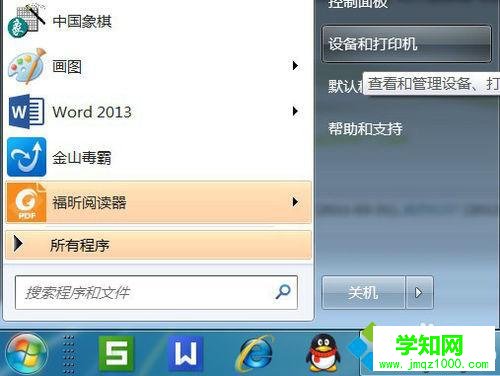
2、點擊“添加打印機”;

3、選擇“添加本地打印機”;
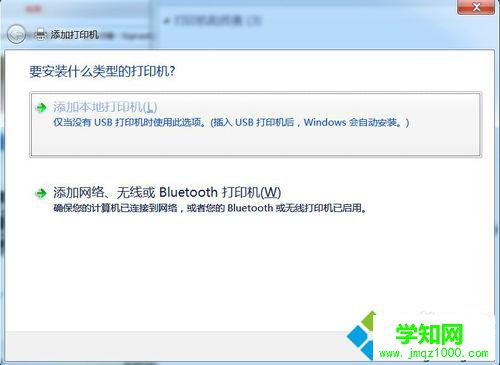
4、“使用現(xiàn)有的端口”選擇“file:(打印到文件)”;

5、廠商選“generic”;
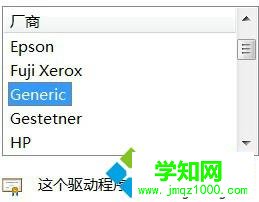
6、設備選“MSPublisherimagesetter”;
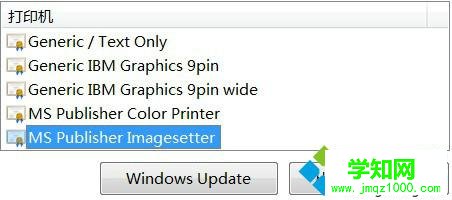
7、界面如下;
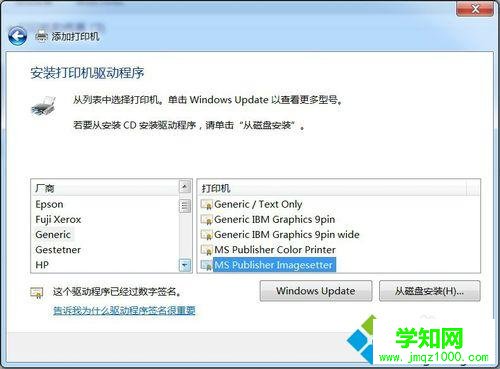
8、“鍵入打印機名稱”,可為:“彩色虛擬打印機”、“PDF彩色虛擬打印機”等;
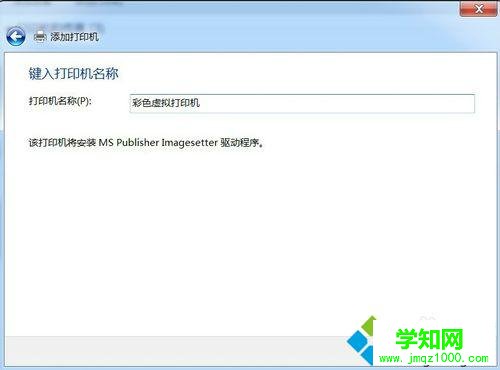
9、選擇是否“共享”選項;
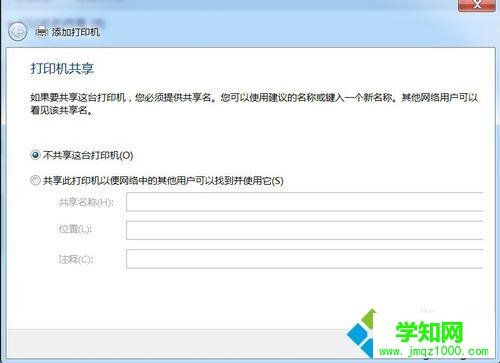
10、選擇是否“設為默認打印機”后,點擊“完成”;
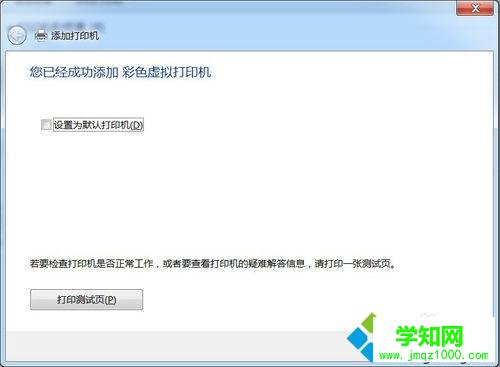
11、查看“設備和打印機”,已經(jīng)添加了一個“彩色虛擬打印機”;

12、讓咱們來選擇一個文檔打印試試,打印過程中需要鍵入“輸出文件名”,然后點“確定”。很快,將Word打印成PDF獲得了成功。
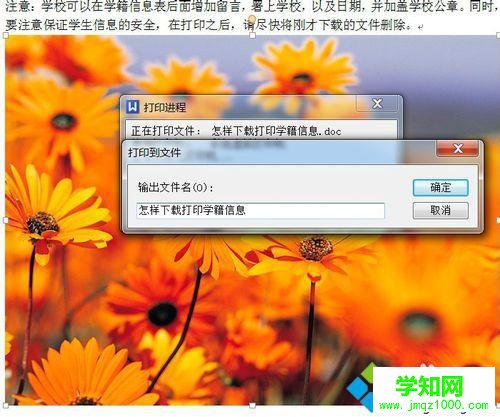
上述教程內(nèi)容就是給win7系統(tǒng)電腦安裝PDF虛擬打印機的詳細教程,其實安裝PDF虛擬打印機的方法還是比較簡單的,有需要的用戶可參考本教程來解決哦。
相關(guān)閱讀:win7電腦如何使用打印機掃描文件?
相關(guān)教程:xp系統(tǒng)安裝虛擬打印機xp系統(tǒng)pdf虛擬打印機win7系統(tǒng)pdf打印機虛擬機裝系統(tǒng)圖文教程vbox虛擬機安裝xp教程鄭重聲明:本文版權(quán)歸原作者所有,轉(zhuǎn)載文章僅為傳播更多信息之目的,如作者信息標記有誤,請第一時間聯(lián)系我們修改或刪除,多謝。
新聞熱點
疑難解答